Rumah >Tutorial perisian >Perisian Pejabat >Kata laluan yang ditambah secara automatik untuk pakej mampat ZIP boleh dibatalkan seperti ini
Kata laluan yang ditambah secara automatik untuk pakej mampat ZIP boleh dibatalkan seperti ini
- WBOYWBOYWBOYWBOYWBOYWBOYWBOYWBOYWBOYWBOYWBOYWBOYWBke hadapan
- 2024-02-18 15:00:091317semak imbas
editor php Strawberry memperkenalkan anda kaedah untuk mengalih keluar kata laluan automatik yang ditambahkan pada pakej mampat ZIP. Dalam penggunaan harian, kadangkala kami perlu membatalkan perlindungan kata laluan kerana kami terlupa kata laluan atau atas sebab lain Dalam kes ini, anda boleh mengikuti langkah di bawah untuk membatalkannya.
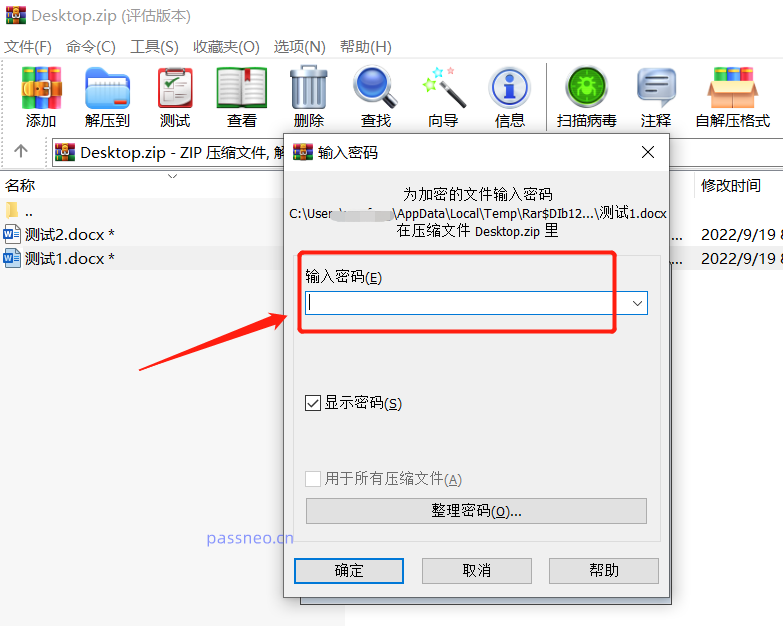 .
.
Mula-mula, buka perisian pemampatan WinRAR dan klik [Tetapan] dalam senarai [Pilihan] di menu atas.
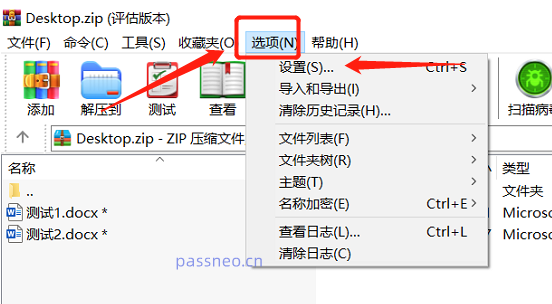 .
.
Selepas kotak dialog muncul, klik [Create Default Configuration] dalam senarai [Compression] dalam menu.
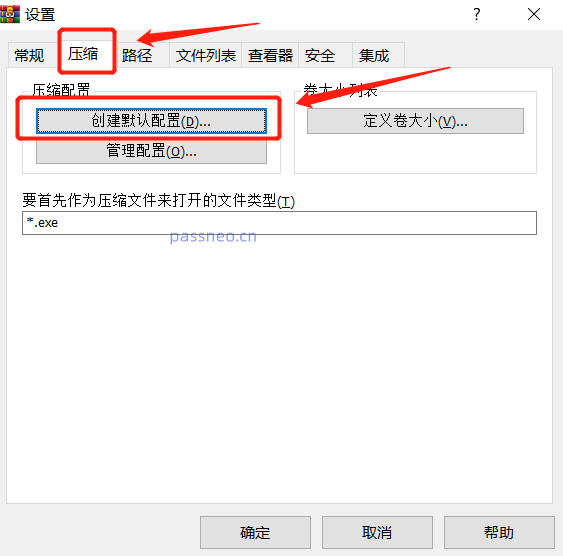 .
.
Apabila kotak dialog muncul semula, klik pilihan [Set Password] di bahagian bawah sebelah kanan.
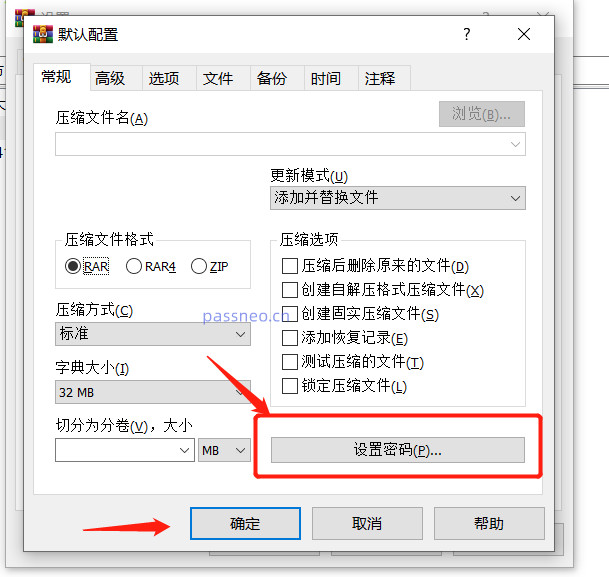 .
.
Apabila kotak dialog untuk memasukkan kata laluan muncul, klik pada "kotak teks" dengan tetikus, dan kemudian tekan kekunci Enter pada papan kekunci.
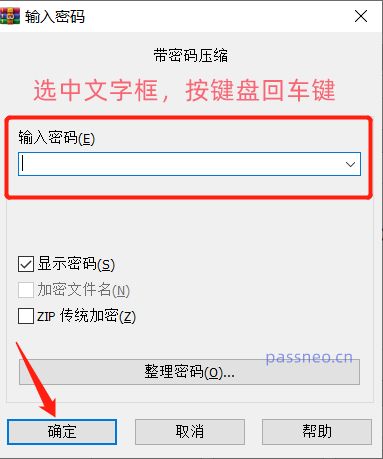
Selepas menyelesaikan operasi di atas, kata laluan tidak akan ditambahkan secara automatik pada kali seterusnya anda memampatkan fail ZIP.
.
Tetapi selepas unzip fail ZIP yang telah dimampatkan sebelum ini, kata laluan masih wujud. Jika anda ingin membatalkan kata laluan sebelumnya, anda juga perlu menyemak sama ada anda mengingati kata laluan asal.
Sesetengah rakan mungkin mengatakan bahawa mereka telah mengingati kata laluan, adakah mereka masih perlu membatalkannya? Apa yang editor ingin nyatakan ialah jika anda tidak mahu perlu memasukkan kata laluan setiap kali anda membuka fail yang dimampatkan, kemudian batalkan kata laluan itu. Jika anda terlupa kata laluan anda, anda boleh mencuba alatan yang dinyatakan di penghujung artikel. WinRAR tidak boleh mengeluarkan kata laluan secara langsung Jika kita ingat kata laluan, kita boleh "menyahzip semula" fail dan kemudian memampatkannya ke dalam fail tanpa kata laluan.
Mula-mula, buka fail ZIP yang ditetapkan kata laluan, klik pilihan [Ekstrak ke] pada bar alat, kemudian pilih laluan untuk disimpan selepas penyahmampatan, dan kemudian klik [OK].
.
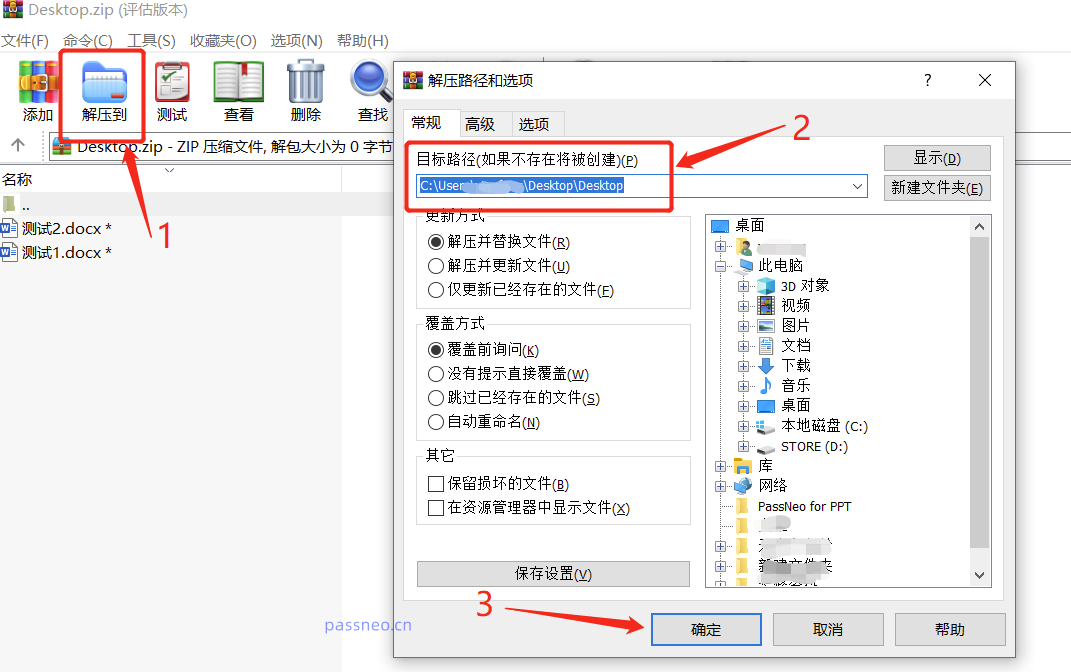 Kotak dialog akan muncul, masukkan kata laluan asal yang ditetapkan, fail dalam arkib ZIP akan dinyahmampat, dan kemudian dimampatkan ke dalam arkib zip tanpa kata laluan.
Kotak dialog akan muncul, masukkan kata laluan asal yang ditetapkan, fail dalam arkib ZIP akan dinyahmampat, dan kemudian dimampatkan ke dalam arkib zip tanpa kata laluan.
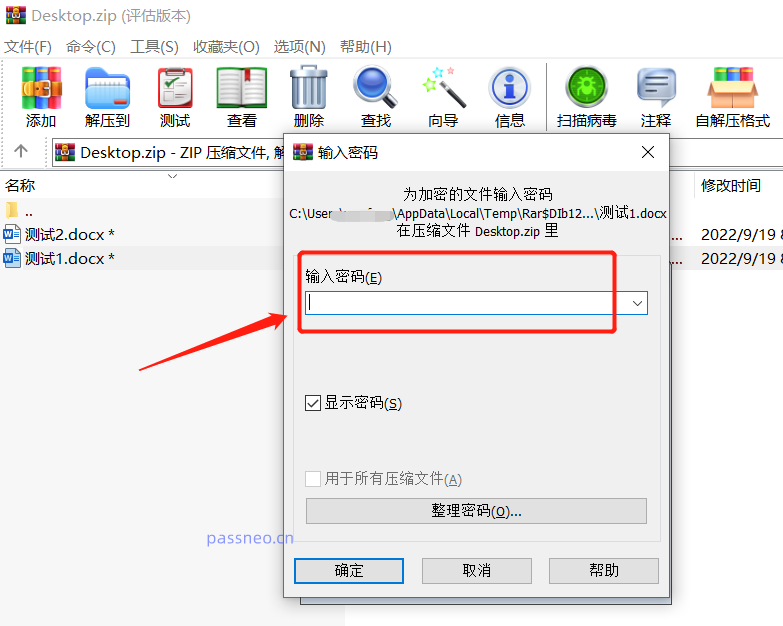 .
.
Seperti yang anda lihat daripada operasi di atas,
memerlukan kata laluan untuk menyahmampat semulaJika anda tidak ingat kata laluan, anda tidak boleh menyahmampatnya atau membuka fail di dalamnya. Tetapi kami boleh mencuba alat lain, seperti
Pepsi Cow ZIP Password Recovery Tool, yang boleh membantu kami mendapatkan semula kata laluan kami. Alat ini menyediakan 4 kaedah untuk mendapatkan kata laluan Selepas mengimport fail ZIP, pilih kaedah yang sesuai mengikut situasi, dan kemudian klik [Seterusnya].
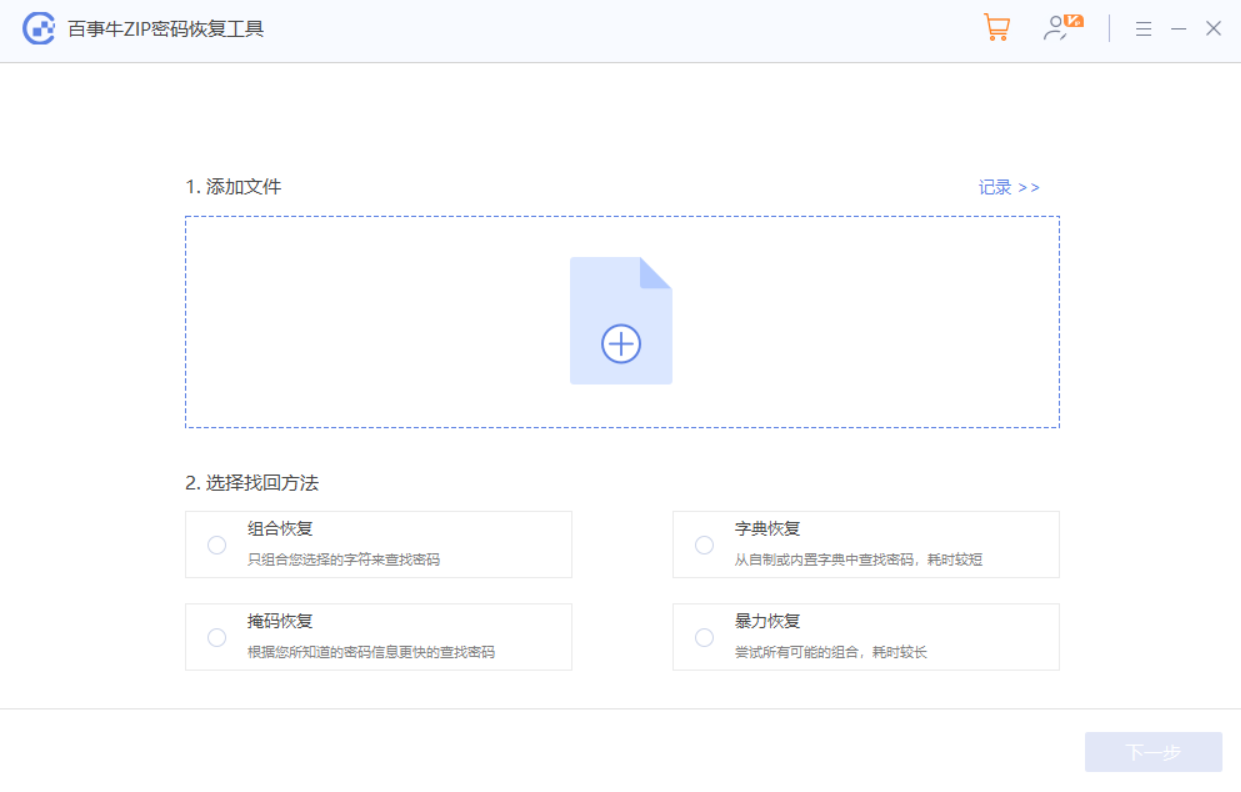 Kemudian isikan pilihan mengikut arahan dan tunggu untuk mendapatkan kata laluan.
Kemudian isikan pilihan mengikut arahan dan tunggu untuk mendapatkan kata laluan.
Atas ialah kandungan terperinci Kata laluan yang ditambah secara automatik untuk pakej mampat ZIP boleh dibatalkan seperti ini. Untuk maklumat lanjut, sila ikut artikel berkaitan lain di laman web China PHP!
Artikel berkaitan
Lihat lagi- Penjelasan terperinci tentang cara membuka dan membaca fail CSV
- Langkah dan langkah berjaga-jaga untuk membuka dan memproses fail format CSV
- Kaedah dan petua untuk membuka fail CSV: Sesuai untuk pelbagai perisian
- Panduan ringkas untuk manipulasi fail CSV
- Belajar untuk membuka dan menggunakan fail CSV dengan betul

